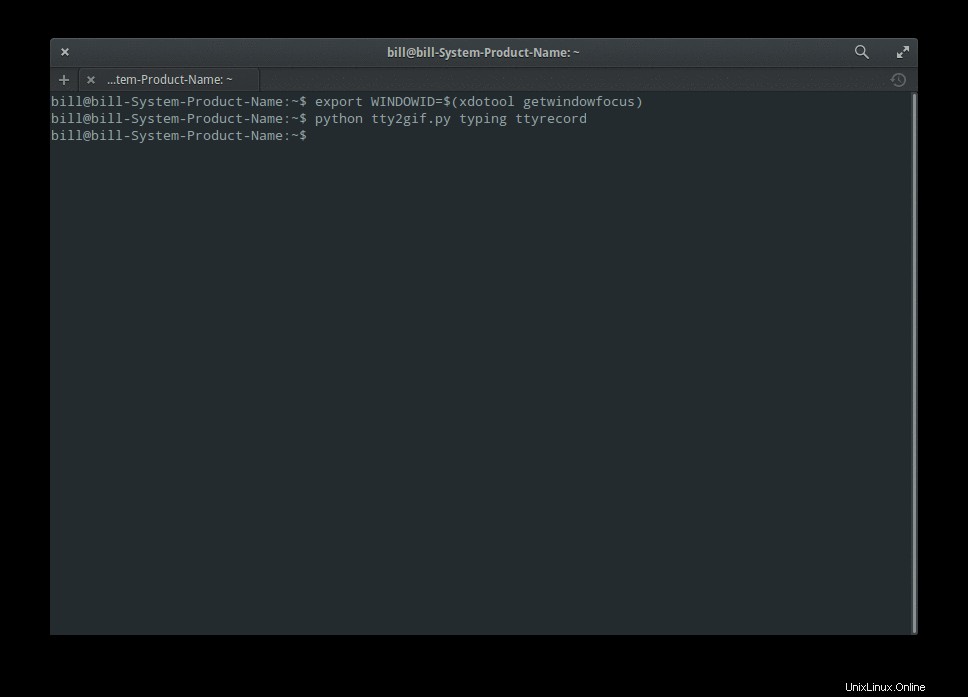ターミナルセッションを記録することは、誰かがプロセスを学び、理解できる方法で情報を共有し、一連のコマンドを適切な方法で提示するのに役立つ場合があります。目的が何であれ、端末からのテキストのコピー貼り付けがあまり役に立たない場合が多く、プロセスのビデオをキャプチャすることは非常に困難であり、常に可能であるとは限りません。このクイックガイドでは、ターミナルセッションを.gif形式で記録および共有する最も簡単な方法を見ていきます。
ターミナルセッションを記録して、その記録をターミナルで再生したり、ターミナルを使用して再生する人と共有したりする場合に必要なツールは、「ttyrec」だけです。 Ubuntuユーザーは、ターミナルに次のコマンドを挿入してインストールできます。
sudo apt-get install ttyrec
記録から.gifファイルを作成し、それを端末を使用しない人と共有したり、Webサイトに公開したり、.gifを書く代わりに必要なときに手元に置いておきたい場合は、コマンドを実行するには、2つの追加パッケージをインストールする必要があります。 1つ目は「imagemagick」で、次のコマンドでインストールできます:
sudo apt-get install imagemagick
2つ目は「tty2gif」で、こちらからダウンロードできます。後者には、次の条件を満たすことができる依存関係があります。
sudo apt-get install python-opster
ターミナルセッションのキャプチャを開始するには、「ttyrec」から開始してEnterキーを押すだけです。これにより、「exit」と入力するか「Ctrl + D」を押すまで、バックグラウンドで実行されるリアルタイム記録ツールが起動します。デフォルトでは、ttyrecはターミナルセッションの宛先に「ttyrecord」という名前のファイルを作成します。デフォルトは「Home」です。
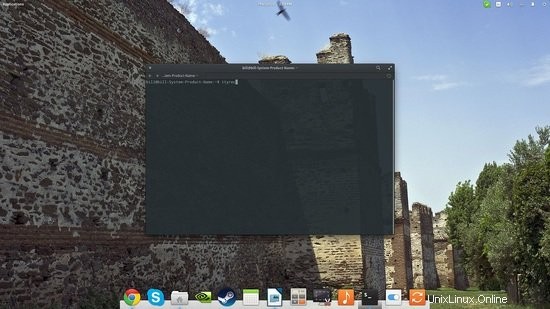

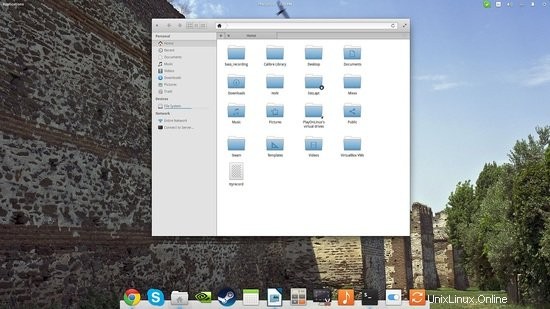
ファイルの再生は、「ttyrecord」ファイルの宛先でターミナルを開き、「ttyplay」コマンドに続けて録音の名前を使用するのと同じくらい簡単です(この場合はttyrecordですが、これを好きなように変更できます)。

これにより、記録されたセッションがリアルタイムで、入力の修正が含まれた状態で再生されます(すべてのアクションが記録されます)。これは完全に通常の自動端末セッションのように見えますが、コマンドとその見かけの実行は、記録としてのみ再生されるため、明らかに実際にはシステムに適用されません。
また、ターミナルセッションの記録の再生は完全に制御可能であることに注意することも重要です。 「+」ボタンを押すと再生速度が2倍になり、「-」ボタンで速度を落とし、「0」で一時停止し、「1」で通常の速度に戻すことができます。
.gifへの変換
便宜上、私たちの多くは、記録されたセッションを.gifファイルに変換したいと考えています。これは非常に簡単です。方法は次のとおりです。
まず、ダウンロードした場所でターミナルを開き、次のコマンドを入力して、ダウンロードした「tty2gif.tar.bz2」のtarを解除します。
tar xvfj tty2gif.tar.bz2
次に、結果の「tty2gif.py」ファイルを「ttyrecord」ファイルの宛先(または指定した名前)にコピーし、その宛先でターミナルを開いて、次のコマンドを入力します。
python tty2gif.py typing ttyrecord
この手順でエラーが発生した場合は、「python-opster」パッケージがインストールされていることを確認してください。エラーが続く場合は、次の2つのコマンドを続けて実行します。
sudo apt-get install xdotool
export WINDOWID=$(xdotool getwindowfocus)
次に、「python tty2gif.py types ttyrecord」を繰り返すと、「ttyrecord」の場所に作成された多数のgifファイルが表示されます。
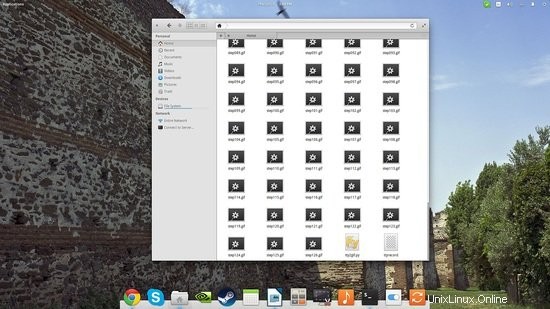
次のステップは、imagemagickユーティリティを使用して、個々のターミナルセッションアクションに対応するこれらすべてのgifを1つの最終的な.gifファイルに統合することです。これを行うには、宛先でターミナルを開き、次のコマンドを挿入します。
convert -delay 25 -loop 0 *.gif example.gif
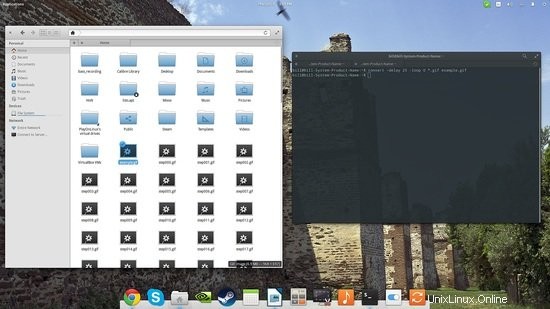
結果のファイルには好きな名前を付けることができ(私は「example.gif」を使用しました)、必要に応じて遅延とループの設定を変更できます。このクイックチュートリアルの結果ファイルは次のとおりです。